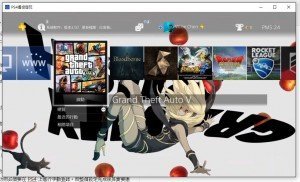眾所期待的 PlayStation 3.50 終於推出更新檔啦!PlayStation 3.50 之所以受到玩家期待,絕大多數原因都是集中在「遙控遊玩」這項功能上,這項功能不僅支援 Windows / Mac 遙控遊玩 PS4,甚至在外出時也可以與 PS4 主機連線,在電腦上享受 PlayStation 充滿臨場感的遊戲體驗。

在更新檔釋出之後,筆者也馬上為 PS4 進行了更新,並在官方指定網頁中下載 PS4 遙控遊玩的安裝檔案。在下載好之後可以發現玩家並沒有辦法透過無線的方式來連接 DualShock 4 與電腦,但相信這並不是什麼大問題,因此就插上 USB 線開始遙控遊玩吧!
基本設定
要使用遙控遊玩功能,玩家的 PS4 還必須要先設定好,玩家可以依照官方的設定教學來進行設定:
- 啟用遙控遊玩。選擇(設定)>[遙控遊玩連線設定],在[啟用遙控遊玩]的方格打勾。
- 將主機登錄為常用PS4™主機。選擇(設定)>[PlayStation™Network/帳戶管理]>[登錄為常用PS4]>[登錄]。
- 若要在PS4™為待命模式時開始遙控遊玩,選擇(設定)>[省電設定]>[設定待命模式中的機能],在[與網際網路保持連線]及[設為可透過網路啟動PS4的電源]的方格打勾。
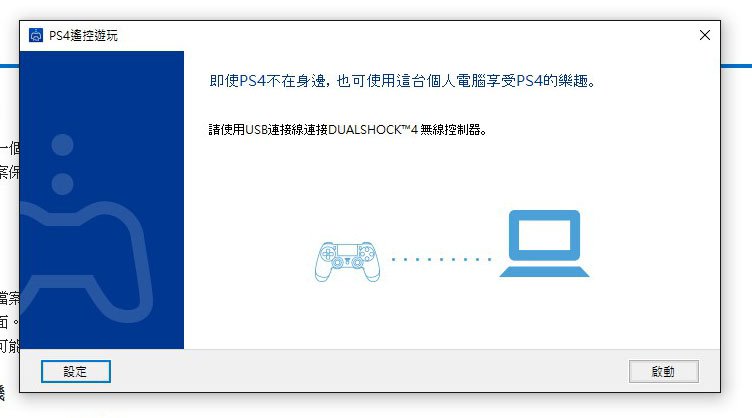
接著登入之後,程式就會開始搜尋玩家的 PS4,此時只要 PS4 是在電源開啟的狀態或是待命狀態,都可以透過網路遙控遊玩 PS4,若是無法成功則必須要在 PS4 上進行手動登錄。而整個設定完成後其實要連線並不需要太複雜的操作,你可以很輕鬆地透過電腦遙控遊玩 PS4。
使用心得
再來當然就是使用上的感想啦!要注意的是官方有表明「部分遊戲未支援遙控遊玩」,因此可能不是每款遊戲都可以使用這項功能,而經過筆者測試,可以發現遙控遊玩時解析度並不高(最高 720p,筆者測試時皆使用預設設定 540p),但是在操控的部分不會有延遲的狀況,也就是說只要你的網路夠好,其實就像是在電腦上玩 PS4 一樣,操作介面等都沒有任何差異。
實際測試
不論是在筆者的 PC 或是 MacBook Air 上,使用起來都很順暢,唯一會造成問題的就是網路速度,因此只要你的網路夠穩、夠快,不管是什麼系統其實都可以很順利地遙控遊玩 PS4。
雖然在筆者測試時偶有畫面停頓的情況發生,不過大部分的情況下其實都可以很順暢地遊玩,而使用高速網路的用戶也可以嘗試在設定中使用高幀率,雖然使用高幀率時會停止 PS4 的錄影,但是卻可以得到更順暢的遊戲體驗。
以下為筆者使用預設設定(540p / 標準幀率)進行遙控遊玩的影像:
https://www.facebook.com/iGame101/videos/604073063083576/